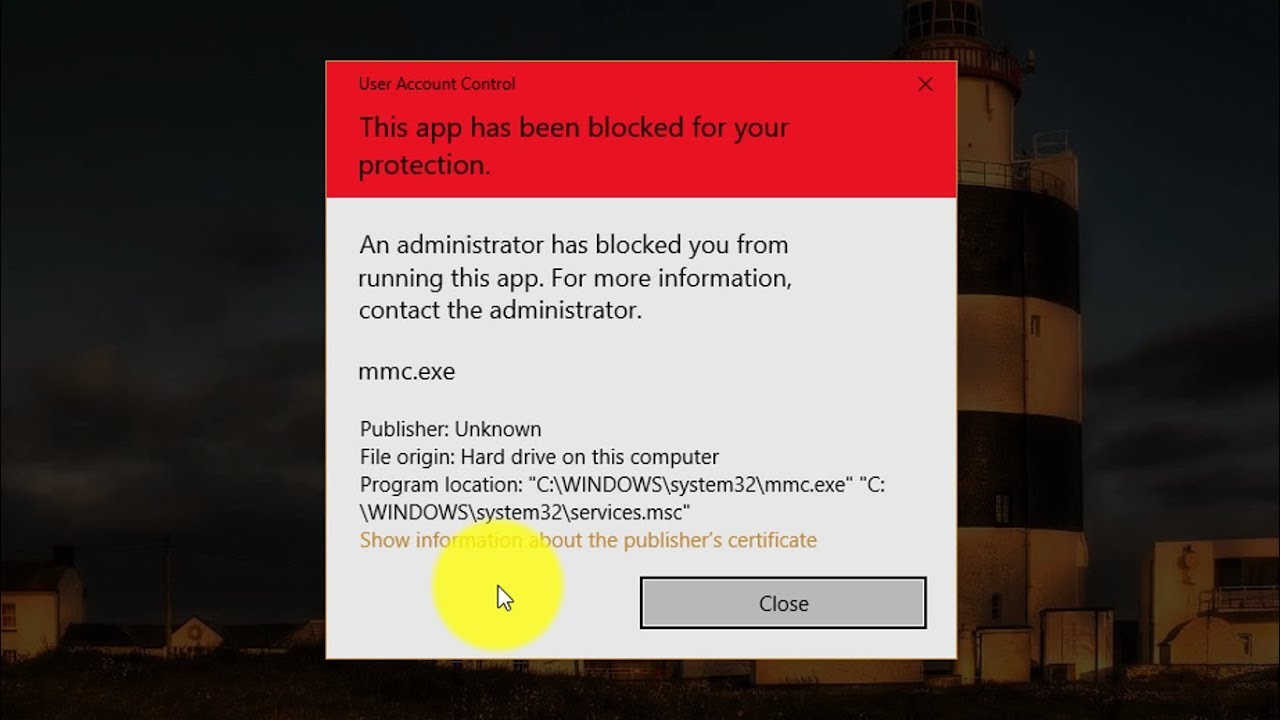
En este artículo te mostraré cómo solucionar el error Esta aplicación se ha bloqueado por tu protección en Windows 10. En lugar de un video, aquí encontrarás una guía paso a paso para resolver este problema en tu sistema.
Paso 1: Abrir el Editor del Registro
Para comenzar, debes abrir el Editor del Registro. Para ello, escribe regedit en la barra de búsqueda de Windows y selecciona la aplicación correspondiente.
Paso 2: Navegar al directorio adecuado
Una vez que tengas abierto el Editor del Registro, navega hasta la siguiente ruta: HKEY_LOCAL_MACHINESOFTWAREMicrosoftWindowsCurrentVersionPoliciesSystem.
Paso 3: Modificar el valor
En el directorio System, busca la clave llamada EnableLUA. Haz doble clic sobre ella para poder modificar su valor.
Paso 4: Cambiar el valor de EnableLUA
En la ventana emergente de edición, cambia el valor de datos a 0 (cero). Esto desactivará la función de control de cuentas de usuario en tu sistema.
Paso 5: Guardar los cambios y salir
Una vez que hayas realizado el cambio, haz clic en OK para guardar los cambios. Luego, cierra el Editor del Registro.
Paso 6: Reiniciar el sistema
Finalmente, reinicia tu sistema para que los cambios surtan efecto y el error de bloqueo de aplicación desaparezca.
¡Espero que esta guía te haya sido de ayuda! Recuerda darle like y compartir este artículo si te ha parecido útil. ¡No olvides suscribirte a nuestro canal para más contenido relacionado con soluciones informáticas! ¡Gracias y nos vemos en el próximo artículo!
